电脑怎么共享手机流量上网 USB连接手机后如何将手机的流量共享给电脑
更新时间:2024-02-17 08:47:54作者:xtyang
在如今手机和电脑都是我们日常生活中必不可少的工具之一的背景下,如何将手机的流量共享给电脑成为了一个备受关注的话题,对于那些没有Wi-Fi网络或者需要更快速度的用户来说,通过USB连接手机并将手机的流量共享给电脑无疑是一个非常便捷的选择。究竟应该如何实现这一操作呢?在本文中我们将详细介绍通过USB连接手机后如何将手机的流量共享给电脑,帮助您轻松解决这一问题。
步骤如下:
1.电脑无法连接网络的情况,可以通过usb共享手机流量上网。首先将手机与电脑通过数据线连接。
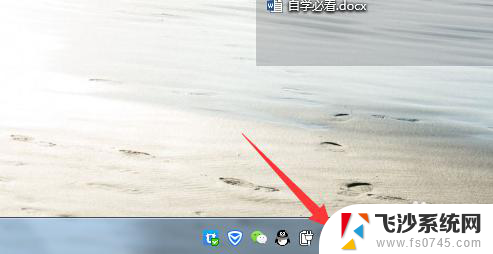
2.手机端点开设置,选择更多连接方式。
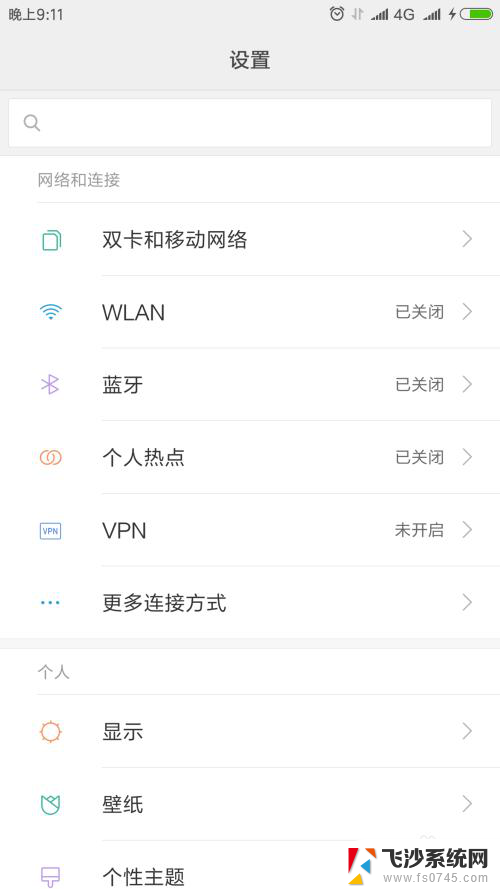
3.打开手机usb网络共享。
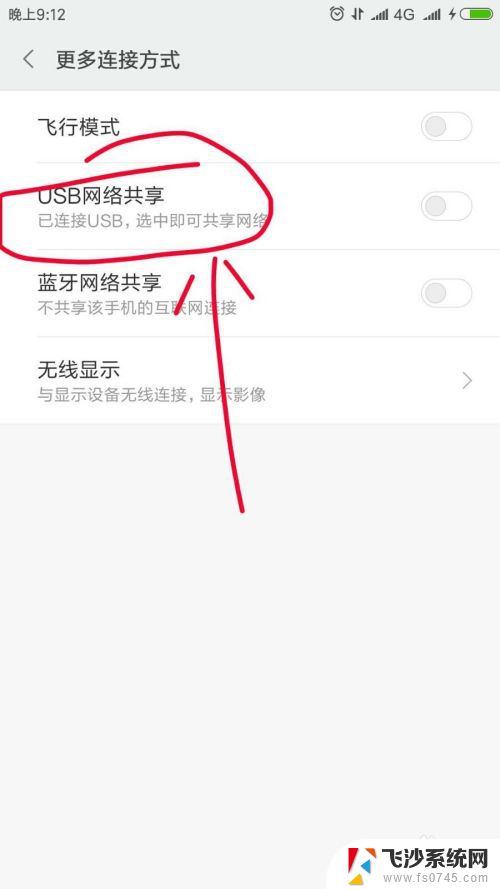
4.可以看到usb共享已开启,如果开启失败多试几次就可以。
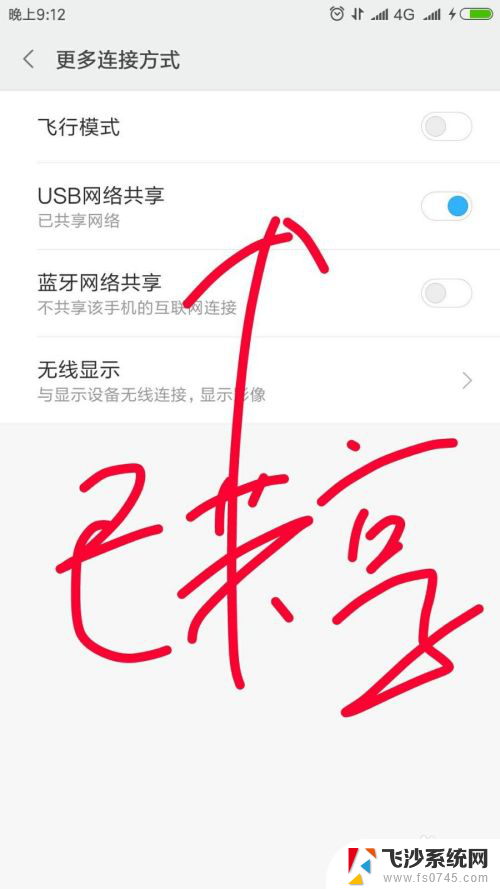
5.打开电脑网络和共享中心,更改网络适配器设置。
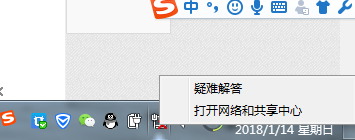
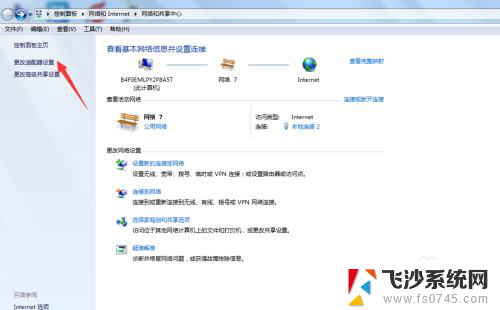
6.选择启用此网络。
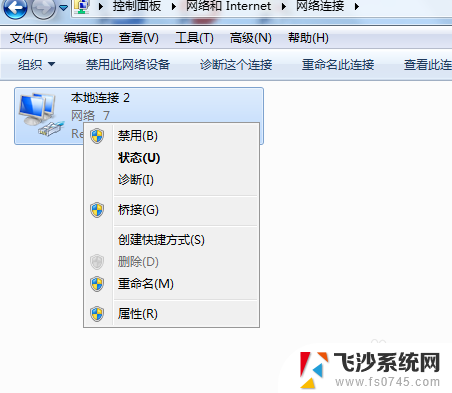
7.选择网络类型,这时电脑就可以上网了。
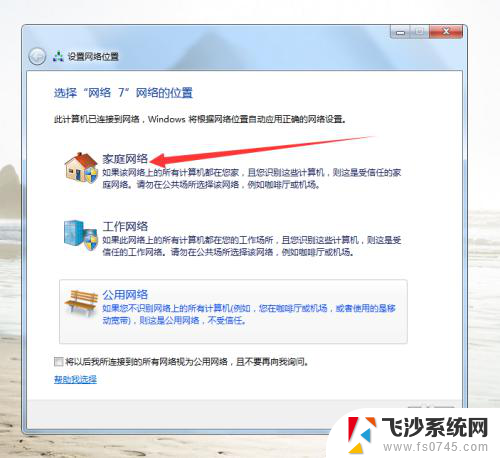
以上就是关于电脑如何共享手机流量上网的全部内容,如果有遇到相同情况的用户,可以按照以上方法解决。
电脑怎么共享手机流量上网 USB连接手机后如何将手机的流量共享给电脑相关教程
-
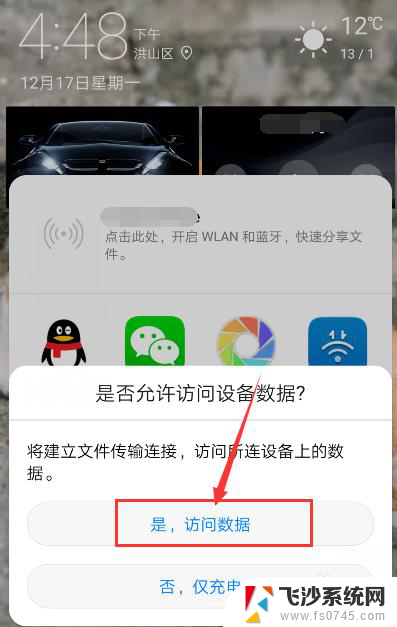 手机流量如何共享给电脑 手机如何将流量共享给电脑
手机流量如何共享给电脑 手机如何将流量共享给电脑2024-01-21
-
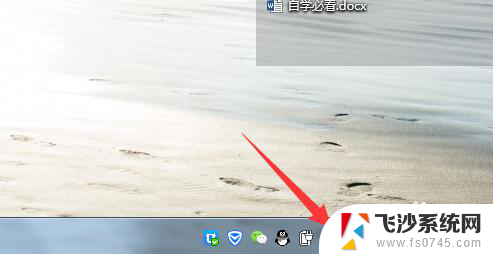 手机流量与电脑共享的办法 如何用USB连接手机共享网络给电脑使用
手机流量与电脑共享的办法 如何用USB连接手机共享网络给电脑使用2024-08-22
-
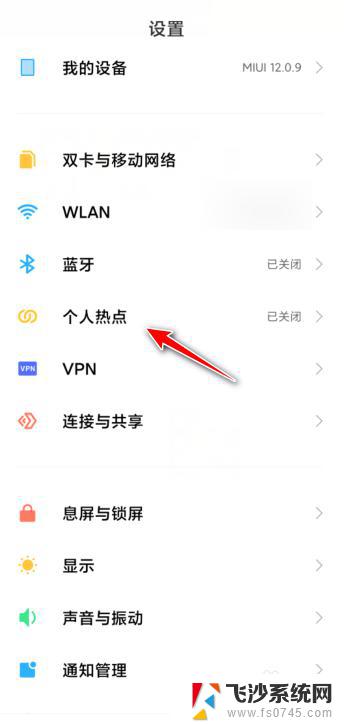 手机流量如何在电脑上使用? 用USB连接手机给电脑共享流量
手机流量如何在电脑上使用? 用USB连接手机给电脑共享流量2024-03-27
-
 手机连接电脑共享网络 手机网络如何分享给电脑
手机连接电脑共享网络 手机网络如何分享给电脑2024-06-16
- usb可以共享wifi吗 手机通过USB连接共享网络给电脑
- 如何将手机的wifi分享给电脑 手机wifi共享给电脑的方法
- 手机如何和电脑共享网络 手机通过USB给电脑提供网络
- 电脑文件夹共享给手机 怎样将文件共享到手机上
- 手机无线能通过usb共享给电脑吗 如何将手机wifi通过USB连接分享给电脑
- 笔记本电脑如何连接手机流量上网 笔记本电脑如何使用手机流量上网
- 文档开始栏隐藏了怎么恢复 word开始栏如何隐藏
- 笔记本电脑调节亮度不起作用了怎么回事? 笔记本电脑键盘亮度调节键失灵
- 笔记本关掉触摸板快捷键 笔记本触摸板关闭方法
- 电视看看就黑屏怎么回事 电视机黑屏突然没图像
- word文档选项打勾方框怎么添加 Word中怎样插入一个可勾选的方框
- 宽带已经连接上但是无法上网 电脑显示网络连接成功但无法上网怎么解决
电脑教程推荐
- 1 笔记本电脑调节亮度不起作用了怎么回事? 笔记本电脑键盘亮度调节键失灵
- 2 笔记本关掉触摸板快捷键 笔记本触摸板关闭方法
- 3 word文档选项打勾方框怎么添加 Word中怎样插入一个可勾选的方框
- 4 宽带已经连接上但是无法上网 电脑显示网络连接成功但无法上网怎么解决
- 5 iphone怎么用数据线传输文件到电脑 iPhone 数据线 如何传输文件
- 6 电脑蓝屏0*000000f4 电脑蓝屏代码0X000000f4解决方法
- 7 怎么显示回车符号 Word如何显示换行符
- 8 cad2020快捷工具栏怎么调出来 AutoCAD2020如何显示工具栏
- 9 微信怎么图片和视频一起发 微信朋友圈怎么一起发图片和视频
- 10 qq电脑登陆需要手机验证怎么取消 电脑登录QQ取消手机验证步骤